win11怎么显示我的电脑快捷方式 win11我的电脑图标怎么修改设置
更新时间:2024-02-07 17:01:53作者:xiaoliu
Win11是微软最新推出的操作系统版本,相较于之前的版本,它带来了许多令人振奋的新特性和改进,有些用户可能会发现在Win11中,原本常见的我的电脑快捷方式图标不再像以往那样直接显示在桌面上。不过不必担心我们可以通过简单的设置修改来恢复这个便捷的快捷方式图标。在本文中我们将一起探索Win11中如何显示我的电脑快捷方式图标,并且教你如何进行个性化设置,让你的操作系统更符合你的个人喜好。
操作方法:
1.首先在windows11桌面空白处右键,然后选择个性化设置。
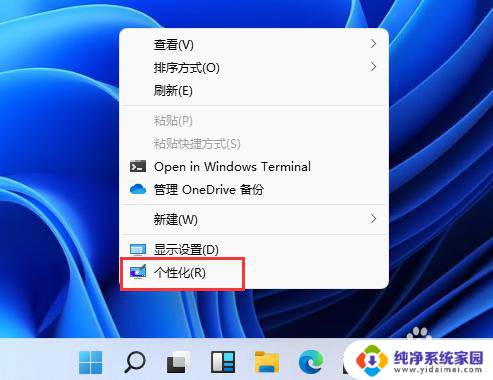
2.在设置里面下拉找到主题点击,然后打开桌面图标设置。
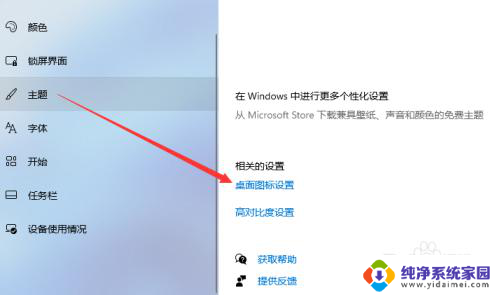
3.在桌面图标设置中我们选择想要在桌面上显示的图标,然后点击确定。
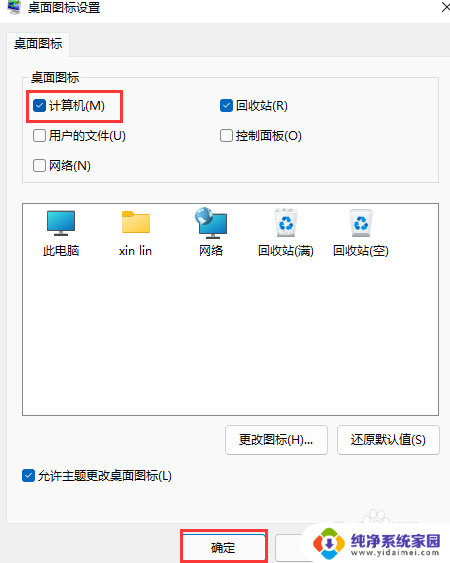
4.最后我们就能在电脑桌面上看到启动电脑图标了。

以上是关于如何在win11中显示 \我的电脑\ 快捷方式的完整内容,如果您需要,您可以根据这些步骤进行操作,希望对大家有所帮助。
win11怎么显示我的电脑快捷方式 win11我的电脑图标怎么修改设置相关教程
- win11如何拉出我的电脑 Win11我的电脑图标怎么显示
- win11桌面增加我的电脑图标 Win11怎么在桌面添加我的电脑图标
- 如何在Win11系统中更改我的电脑图标的显示设置
- win11个性化显示电脑图标 Win11如何显示我的电脑图标
- win11桌面显示计算机图标 Win11我的电脑图标怎么调出来
- win11电脑我的电脑怎么调出来 Win11系统桌面上的我的电脑图标怎么设置
- win11怎么添加我的电脑桌面快捷方式 Win11桌面添加此电脑快捷方式的方法
- win11新电脑没有我的电脑图标 windows11桌面我的电脑图标消失
- win11如何添加桌面我的电脑 Windows 11我的电脑图标怎么加到桌面
- win11我的电脑,桌面显示 Win11系统如何在桌面上显示我的电脑图标
- win11如何关闭协议版本6 ( tcp/ipv6 ) IPv6如何关闭
- win11实时防护自动开启 Win11实时保护老是自动开启的处理方式
- win11如何设置网页为默认主页 电脑浏览器主页设置教程
- win11一个屏幕分四个屏幕怎么办 笔记本如何分屏设置
- win11删除本地账户登录密码 Windows11删除账户密码步骤
- win11任务栏上图标大小 win11任务栏图标大小调整方法